
Sekiranya perkara anda adalah penyuntingan foto atau video, anda mungkin mempunyai monitor luaran yang disambungkan ke Mac sebagai sekunder, sama ada kerana anda menggunakan MacBook Pro dan memerlukan skrin yang lebih besar seolah-olah iMac atau Mac Pro dan anda memerlukan lebih daripada satu skrin untuk tugas yang berbeza.
Walau bagaimanapun, skrin ini mereka tidak selalu dikalibrasi dengan baik penetapan kilang dan mewujudkan penentukuran yang baik adalah mustahak untuk mendapatkan gambar sebaik mungkin atau mendapatkan gambaran mengenai gambaran sebenar gambar atau video tersebut. Untuk ini, kami mempunyai perisian penentukuran yang berbeza dengan meter suhu warna digital, dan lain-lain ..., rakan sejenisnya adalah bahawa ini cenderung mahal dan kadang-kadang ia tidak memberi ganti rugi dedikasikan diri anda secara profesional untuk jenis pekerjaan ini, jadi kita akan melihat bagaimana melakukannya dengan alat Mac asli.
Ini akan membolehkan kita membuat profil yang diperibadikan yang sesuai dengan pilihan kita dan imej yang paling realistik yang dapat ditunjukkan oleh skrin yang dimaksudkan, aspek seperti kecerahan, kontras, gamma atau cahaya adalah penting. Sekiranya anda tidak pernah mengkonfigurasi titik-titik ini, jangan risau, wizard ini sangat mudah dan mudah untuk disesuaikan oleh sesiapa sahaja.
Penting juga untuk menjelaskan bahawa biasanya monitor yang dihantar oleh Apple atau paparan terbina dalam iMac dan MacBook Pro, mereka sudah dikalibrasi dengan baik dari kilang sehingga kita tidak boleh "menyentuh" terlalu banyak, jika di sisi lain kita telah memilih pembekal lain ketika memilih monitor kita, kemungkinan penentukuran itu jauh dari baik bergantung pada pengeluar dan model.
Langkah pertama adalah membuka «Skrin» dari Keutamaan sistem Di menu permulaan kiri atas > Keutamaan Sistem> Skrin, kami akan memilih tab Warna dan memilih «Calibrate».
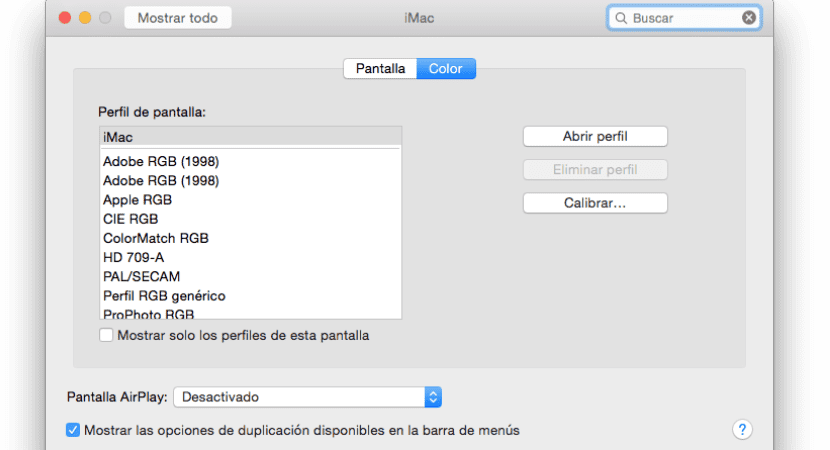
Pada masa itu, seorang pembantu akan terbuka untuk kami, dari mana kami akan mengikuti arahan langkah demi langkah, kedua-duanya menjauh dari skrin dan menyipit untuk mencapai hasil yang terbaik. Setelah selesai ia akan disimpan profil baru seperti yang ditunjukkan dalam gambar di atas yang akan menunjukkan bahawa ia adalah profil yang dikalibrasi.

Di Capitan pilihan untuk mengkalibrasi secara pakar telah hilang. Ia berjalan lancar dan memalukan. Adakah alternatif lain.
Mereka juga telah membuang kemampuan Utilitas Disk untuk memperbaiki kebenaran. Perkara yang baik Onyx masih memilikinya.
Tidak hilang anda harus menekan dan menahan alt pada masa yang sama anda mengklik kalibrasi sehingga mod pakar muncul.
Terima kasih banyak-banyak. Saya tuliskan.
Walaupun saya fikir kita harus menyedari bahawa kadang-kadang perkara menjadi rumit dengan mahu menjadikannya lebih mudah.
salam
Halo saya mendapat ralat berikut semasa mengesahkan profil mac saya dengan pertolongan cemas ...
Mencari profil ...
Mengesahkan 73 profil ...
/ Perpustakaan / Sokongan Aplikasi / Adobe / Warna / Profil / RedBlueYelllow.icc
Tag 'pseq': Tanda yang diperlukan tiada.
/ Perpustakaan / Sokongan Aplikasi / Adobe / Warna / Profil / Smokey.icc
Tag 'pseq': Tanda yang diperlukan tiada.
/ Perpustakaan / Sokongan Aplikasi / Adobe / Warna / Profil / TealMagentaGold.icc
Tag 'pseq': Tanda yang diperlukan tiada.
/ Perpustakaan / Sokongan Aplikasi / Adobe / Warna / Profil / TotalInkPreview.icc
Tag 'pseq': Tanda yang diperlukan tiada.
Pengesahan selesai: 4 profil yang rosak dijumpai.
Saya membaiki tetapi tidak dapat menyelesaikannya… ..
Saya tidak tahu apa yang perlu dibuat!
Terima kasih banyak atas jawapannya!
Terima kasih banyak, Juan Francisco, saya menjadi gila ketika cuba menentukurkan skrin iMac Pro baru saya, dengan High Sierra dan saya berhadapan dengan ketidaksesuaian dan kebodohan yang jelas kerana menawarkan saya untuk menentukur skrin ketika, pada kenyataannya, satu-satunya perkara yang membolehkan saya menukar titik putih dan kemudian membuat profil tersuai yang saya boleh membiarkan pengguna lain menggunakan atau tidak. Itu sahaja. Saya tidak percaya! Kedengarannya seperti gurauan buruk. Tetapi muslihat kecil rahsia untuk menekan Option atau Alt telah menyelesaikan semuanya untuk saya. Sebenarnya, saya mempunyai kalibrator saya sendiri, tetapi kerana ia mengesan penyelewengan, saya ingin memeriksa dengan menentukur secara manual. Terima kasih sekali lagi!!
Helo! Saya mempunyai udara macbook dari tahun 2012, ketika saya mahu mengkalibrasi dua pilihan gamma tidak muncul, dan ia membunuh saya kerana saya seorang jurugambar dan saya tidak dapat menentukurkan skrin dengan baik, adakah anda tahu apa yang boleh saya lakukan ??? Terima kasih !